Android System WebView: 5 шагов, чтобы приложения снова работали без сбоев 🚀🔧
Пользователи Android знают, что некоторые приложения открывают веб-контент непосредственно в приложении. Это достигается благодаря функции Система Android WebView. 🌐
Aunque esta función está habilitada por defecto, a veces puede desactivarse por configuraciones incorrectas. Cuando esto ocurre, verás un mensaje de error que dice ‘Android system webview is disabled’ al intentar abrir material web en una aplicación. ❌
Итак, если вас беспокоит ошибка «Android system webview отключен», пришло время узнать, как включить эту функцию на вашем телефоне. Здесь мы расскажем вам, что делать. 📱
Включите Android System WebView на любом Android
Los pasos para habilitar Система Android WebView son ligeramente diferentes en teléfonos Samsung. Si usas un teléfono que no es Samsung, aquí tienes qué hacer.
1. Откройте приложение Конфигурация на вашем телефоне. ⚙️

2. Когда откроется приложение «Настройки», перейдите в Приложения.

3. В разделе «Приложения» нажмите «Просмотреть все приложения» или «Управление приложениями».

4. В списке всех установленных приложений найдите и нажмите Система Android WebView.
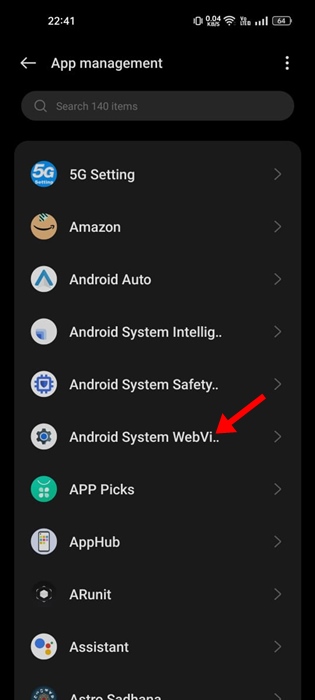
5. На экране информации о приложении Android System WebView нажмите Давать возможность.

После внесения изменений обязательно перезагрузите свой телефон Android. Это включит функцию, и вы больше не будете получать сообщение об ошибке. 🔄
Включить Android System WebView на телефоне Samsung
Как мы уже упоминали, действия по включению Android System WebView на телефоне Samsung немного отличаются. Итак, если у вас телефон Samsung, выполните следующие действия.

1. Откройте приложение Конфигурация на вашем телефоне Samsung. 📳
2. Когда откроется приложение «Настройки», нажмите на Приложения.
3. В разделе «Приложения» найдите и нажмите Система Android WebView.
4. На экране информации о приложении Android System WebView нажмите Активировать в левом нижнем углу.
Это активирует Android System WebView на вашем телефоне Samsung. Перед использованием этой функции обязательно перезагрузите телефон. 🔄
Итак, в этом руководстве объясняется, как включить Android System WebView на телефонах Android, чтобы исправить ошибку «Android system webview отключен». Если вам нужна дополнительная помощь по этой теме, дайте нам знать в комментариях. Кроме того, если вы нашли это руководство полезным, не забудьте поделиться им с друзьями. 🤝




















